Schermata di Abbinamento Ordini di Acquisto
Panoramica
Nella schermata di Abbinamento Ordini di Acquisto, puoi confrontare gli articoli estratti dal tuo documento con quelli memorizzati nel sistema Infor, utilizzando il numero dell'ordine di acquisto come riferimento.
Puoi:
Identificare immediatamente eventuali differenze tra i dati estratti e quelli memorizzati
Impostare tolleranze per consentire deviazioni accettabili
Ignorare stati specifici da Infor, se necessario
Approvare ed esportare il documento dopo un abbinamento riuscito
Rifiutare il documento se i dati non soddisfano i criteri di validazione richiesti
Questa pagina ti guiderà attraverso il processo di abbinamento degli ordini di acquisto e spiegherà tutte le funzionalità correlate disponibili in questa sezione.
Strumenti nella Schermata di Abbinamento Ordini di Acquisto
Nella parte superiore della schermata di Abbinamento Ordini di Acquisto, troverai diversi strumenti—come Salva, Auto-Abbina, Esportazione, e altri—che assistono nel processo di abbinamento. Una descrizione dettagliata di ciascun strumento e della sua funzionalità può essere trovata qui.

Filtra e Aggiungi Numeri di Ordine di Acquisto
Puoi cercare numeri di ordine di acquisto specifici inserendo il numero nel campo di ricerca. Per un filtraggio più raffinato, fai clic sull'icona sul lato destro della barra di ricerca per selezionare criteri specifici per la tua ricerca.

Le seguenti opzioni di filtro sono disponibili per aiutarti a raffinare la tua ricerca per ordini di acquisto:
Parola chiave – Filtra per numeri di ordine di acquisto.
Fornitore – Filtra per nome o ID del fornitore.
Dopo la data – Mostra gli ordini di acquisto creati dopo una data specifica.
Prima della data – Mostra gli ordini di acquisto creati prima di una data specifica.
Importo minimo dell'ordine – Filtra per valore minimo dell'ordine.
Importo massimo dell'ordine – Filtra per valore massimo dell'ordine.
Ordina per – Seleziona l'attributo per ordinare i risultati (ad es., data, importo).
Direzione di ordinamento – Scegli l'ordine di ordinamento: crescente o decrescente.
Numero di record da visualizzare – Definisci quanti risultati devono essere mostrati per pagina.
Di più – Opzioni di filtraggio aggiuntive includono:
Numero di consegna
Numero della bolla di accompagnamento
Articolo Id
Dopo aver configurato i tuoi filtri, fai clic su Applicare per applicarli o Libero per ripristinare tutte le impostazioni di filtro.
Gli ordini di acquisto abbinati verranno visualizzati in base ai filtri applicati. Puoi:
Regolare i filtri e cercare di nuovo, oppure
Fare doppio clic su un'entrata dell'ordine di acquisto per aggiungerla alla schermata di Abbinamento Ordini di Acquisto.

Seleziona Numeri di Ordine di Acquisto e Riordina Colonne
Puoi passare tra ordini di acquisto individuali per visualizzare i rispettivi articoli cliccando sul numero dell'ordine di acquisto nella parte superiore della tabella.
Puoi anche riordinare le colonne all'interno di ciascuna vista dell'ordine di acquisto semplicemente trascinandole e rilasciandole nell'ordine preferito.

Per nascondere permanentemente colonne specifiche, utilizza la funzione Impostare le colonne della tabella PO per l'organizzazione.
Impostare le Colonne della Tabella PO per le Organizzazioni
Hai la possibilità di nascondere o mostrare colonne specifiche nella tabella degli ordini di acquisto facendo clic sull'icona delle impostazioni delle colonne (mostrata di seguito). Questa impostazione è disponibile sia nella schermata di Abbinamento Ordini di Acquisto che nel menu di Ricerca Avanzata Ordini di Acquisto.

Ulteriori dettagli possono essere trovati qui.
Ri-sincronizza il numero dell'ordine di acquisto con Infor
Per risincronizzare i dati in DocBits con i dati di Infor, fai clic sul pulsante di aggiornamento accanto al numero dell'ordine di acquisto sopra la tabella.

Se il tuo processo di abbinamento si basa sull'attributo Consegna ricevuta Quantità aperta, hai anche la possibilità di eseguire una sincronizzazione manuale, come descritto in dettaglio qui.

Come abbinare?
Per abbinare un articolo di un ordine di acquisto con un articolo estratto dal documento, hai tre opzioni:
Trascina e Rilascia Trascina l'articolo dell'ordine di acquisto desiderato e rilascialo sull'articolo corrispondente nella tabella estratta.
Clic Destro e Collega
Fai clic destro sull'articolo dell'ordine di acquisto che desideri abbinare e seleziona Seleziona per abbinare.
Quindi, fai clic destro sull'articolo corrispondente nella tabella estratta e seleziona Collega.
Auto-Abbina
Fai clic sul pulsante Auto-Abbina per consentire al sistema di tentare automaticamente di abbinare tutti gli articoli in base ai dati estratti e all'ordine di acquisto.

Puoi anche selezionare più righe di ordine di acquisto e abbinarle a una singola riga nella tabella estratta. Per ulteriori dettagli, fai clic qui.
Quali colonne vengono abbinate?
Il processo di Abbinamento Ordini di Acquisto abbina solo colonne specifiche. L'elenco qui sotto delinea quali colonne vengono abbinate, se disponibili. Se non viene impostata alcuna tolleranza, le colonne verranno abbinate solo se sono un abbinamento esatto (100%).
Quantità (Quantità | Quantità ricevuta | Consegna ricevuta Quantità aperta)
Prezzo unitario
Numero dell'ordine di acquisto
Numero articolo/ID articolo fornitore
Data di consegna promessa
Quantità
Hai tre opzioni per abbinare la quantità.
Quantità
Quantità ricevuta
Consegna ricevuta Quantità aperta
Puoi impostare questa opzione in Impostazioni → Impostazioni globali → Tipi di documenti → Altre impostazioni → Sezione Ordine di acquisto → Ordine di acquisto
La opzione di quantità selezionata determina quale colonna di quantità dell'ordine di acquisto viene utilizzata per il confronto durante il processo di corrispondenza.
Stato della riga dell'ordine di acquisto consumato
Questa funzionalità aggiunge una colorazione alle righe dell'ordine di acquisto, facilitando l'identificazione dello stato di corrispondenza con un semplice sguardo. Ulteriori informazioni sono disponibili sulla pagina delle impostazioni Stato della riga dell'ordine di acquisto consumato.

Sezione dell'ordine di spedizione dell'ordine di acquisto
Questa sezione fornisce una panoramica visiva di quanto è stato consegnato e fatturato per ciascun articolo dell'ordine di acquisto. Aiuta a monitorare il progresso della fatturazione utilizzando i valori di quantità e una barra di avanzamento.

Ulteriori dettagli possono essere trovati sulla pagina delle Impostazioni dell'ordine di spedizione dell'ordine di acquisto.
Accetta Tolleranze
Puoi specificare livelli di tolleranza accettabili durante il processo di abbinamento. Per impostazione predefinita, solo gli abbinamenti esatti (100%) sono considerati validi.
Se le tolleranze sono configurate nelle impostazioni di sistema, puoi regolarle per gli attributi consentiti direttamente nella Tabella Estratta sotto la colonna Azioni.

Per ulteriori informazioni sulla configurazione e sull'uso delle tolleranze, consulta la documentazione dettagliata.
Sconti
Se sono presenti sconti nella tua tabella estratta, verranno applicati automaticamente al prezzo unitario prima dell'abbinamento, tranne quando si utilizzano abbinamenti multipli. Maggiori informazioni sugli sconti possono essere trovate qui.
Disabilita stati
Puoi escludere righe specifiche con determinati stati dall'essere abbinate. Per ulteriori informazioni, fai riferimento alla documentazione dettagliata.
Verifica righe abbinate
Diversi indicatori sono disponibili per aiutarti a verificare se un articolo è stato abbinato con successo o meno.
Tabella Ordini di Acquisto

Questa icona indica che l'articolo dell'ordine di acquisto è stato abbinato con successo.

Questa icona indica che l'articolo dell'ordine di acquisto contiene un disallineamento.

Tabella Estratta dal Documento
Questa icona indica che l'articolo è stato abbinato con successo. Puoi passare il mouse sopra l'icona per evidenziare la riga corrispondente dell'ordine di acquisto.

Questa icona indica che l'articolo contiene un disallineamento. Puoi passare il mouse sopra l'icona per evidenziare la riga corrispondente dell'ordine di acquisto e visualizzare le colonne in cui si verificano i disallineamenti.

Abbinamenti Multipli
L'abbinamento multiplo consente di abbinare più righe da una tabella a una singola riga nella tabella corrispondente (opposta).
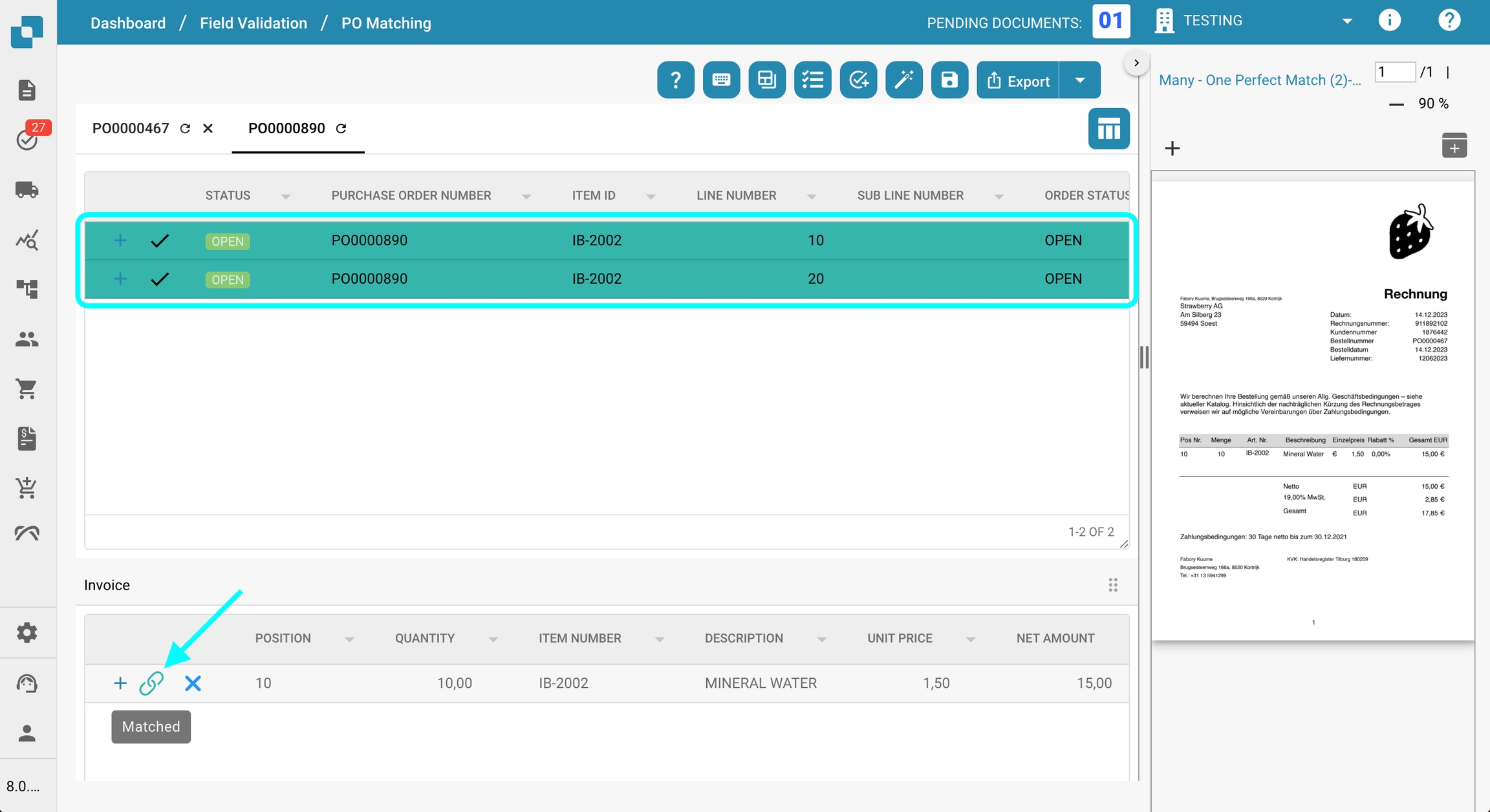
Questa funzione è particolarmente utile per scenari in cui i dettagli sono suddivisi su più righe.
Criteri di Abbinamento
Le righe saranno considerate un abbinamento se le seguenti condizioni aggregate sono soddisfatte:
Prezzo unitario: Il prezzo unitario medio delle righe multiple viene calcolato e confrontato con il prezzo unitario nella tabella opposta.
Quantità: La somma delle quantità delle righe abbinate deve corrispondere alla quantità nella tabella opposta.
Requisiti Aggiuntivi: Qualsiasi ulteriore criterio di abbinamento deve essere soddisfatto.
Se un singolo articolo è abbinato a più righe, puoi visualizzare informazioni dettagliate facendo clic sull'icona più (+) accanto all'articolo rispettivo.
Questo espande la vista per mostrare tutte le voci abbinate, aiutandoti a verificare e gestire più abbinamenti in modo efficace.


Rimuovi Connessioni PO
Per rimuovere una connessione tra un articolo dell'ordine di acquisto e un articolo estratto, fai semplicemente clic sull'icona X accanto alla coppia abbinata. Una volta rimossa, la connessione viene annullata e l'articolo diventa nuovamente disponibile per l'abbinamento.

Calcolo
Sotto la tabella contenente le informazioni estratte dal tuo documento, puoi trovare semplici calcoli per verificare se il totale delle prenotazioni corrisponde.

Prenotazioni registrate:
Il valore delle prenotazioni registrate è derivato dall'importo netto estratto dal documento.
Totale abbinato:
Questo valore è calcolato sommando il Prezzo unitario × Quantità per tutti gli articoli che sono stati abbinati con successo con gli articoli dal numero dell'ordine di acquisto.
Spese:
Eventuali spese applicabili saranno incluse in questa sezione se presenti. Per ulteriori dettagli, fai riferimento alla documentazione dettagliata.
Importo non regolato:
La differenza risultante è visualizzata qui ed è calcolata come segue:
Visualizzazione del Documento per Validazione
Sul lato destro della schermata di Abbinamento Ordini di Acquisto, puoi visualizzare il documento per assisterti nella validazione.

Caratteristiche della Barra degli Strumenti del Visualizzatore di Documenti:
Scorri tra le pagine del documento per rivedere il contenuto.
Fai clic sul nome del file per aprire la schermata di validazione completa.
Inserisci un numero di pagina e premi Invio per saltare direttamente a quella pagina.
Usa i pulsanti più (+) e meno (–) per ingrandire o ridurre il documento.
Fai clic sul pulsante all'estrema destra per aprire il documento in una finestra separata, particolarmente utile quando si lavora con più schermi.

Salvataggio delle Modifiche:
Per salvare le tue modifiche, fai clic sul pulsante Salva nella barra degli strumenti. Se lasci la pagina senza salvare, tutto il progresso fatto durante il processo di abbinamento andrà perso.

Esportazione del Documento
Dopo aver abbinato tutti gli articoli e convalidato la loro correttezza, puoi esportare il documento facendo clic sul pulsante Esportazione nella barra degli strumenti.
Facendo clic sulla piccola freccia accanto al pulsante Esportazione si rivelano tutte le opzioni di esportazione disponibili.
Facendo clic direttamente su Esportazione verrà attivata l'opzione di esportazione predefinita (la prima nell'elenco).

Last updated
Was this helpful?